Алиасы почтовых ящиков
Рассматриваемые вопросы:
- что такое алиас почтового ящика
- создание алиасов почтового ящика
- редактирование алиаса почтового ящика
- отмена действия алиаса для одного или нескольких из выбранных ящиков
- отмена действия алиаса для всех выбранных ящиков
Что такое алиас почтового ящика
Почтовые алиасы являются альтеранативными адресами для существующих почтовых ящиков на том же доменном имени. Сообщения, направляемые на алиас почтового ящика, приходят и на главный ящик.
Создание алиасов почтового ящика
Чтобы создать алиас почтового ящика:

Если опция catch all не включена ни на одном почтовом ресурсе этого домена, такие сообщения будут возвращаться получателю с сообщением об ошибке.
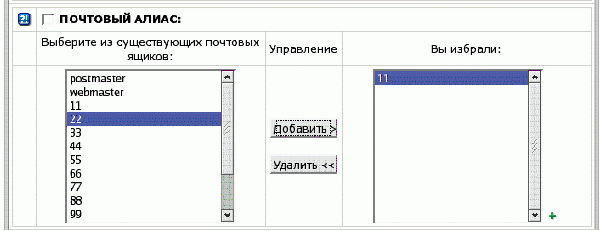 Если вы хотите присвоить почтовый алиас более чем одному почтовому ящику, выберите в списке имена почтовых ящиков, нажимая клавиши Shift или Ctrl.
Если вы хотите присвоить почтовый алиас более чем одному почтовому ящику, выберите в списке имена почтовых ящиков, нажимая клавиши Shift или Ctrl.Выбранные почтовые ящики появятся в списке Вы избрали: с правой стороны.
* Внимание: для невыбранных почтовый ящиков алиас не будет создан.
Редактирование алиаса почтового ящика
Вы можете изменить алиас, либо присвоить его другим ящикам, либо изменить алиас, одновременно присвоив его другим почтовым ящикам. Для этого:
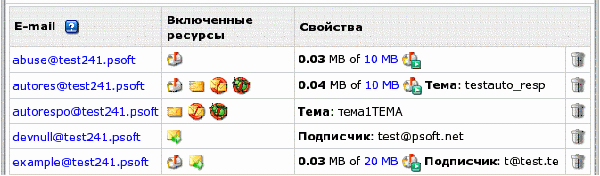
Отмена действия алиаса для одного или нескольких из выбранных ящиков
Для отмены действия алиаса для одного или нескольких из выбранных ящиков:
Чтобы удалить несколько почтовых ящиков из списка Вы выбрали:, выберите имена почтовых ящиков при нажатии клавиш Shift or Ctrl, а затем нажмите клавишу Удалить.
Отмена действия алиаса для всех выбранных ящиков
Для того, чтобы удалить почтовый алиас, сохранив при этом другие сервисы, запущенные на этом электронном адресе:
Для отмены действия почтового алиаса, а также и других сервисов, запущенных на электронном адресе алиаса, нажмите на иконку Удалить в колонке Свойства страницы Почтовый менеджер:
Чтобы удалить электронный адрес алиаса, на котором включена опция Catch All, сначала отключите эту опцию.